Guia pas a pas sobre com utilitzar la funció de correcció automàtica dels androides (08.27.25)
La correcció automàtica és una de les funcions que tenen els dispositius mòbils actuals, que poden ser salvavides en la seva majoria, però un malson en els moments més inoportuns. Però si sabeu personalitzar i modificar el diccionari i el teclat del vostre telèfon, podreu aprofitar al màxim aquesta funció. L’autocorrecció d’Android es basa en el diccionari del telèfon. També utilitza un algorisme únic, que recorda les paraules que utilitzeu habitualment i que les podeu fer fàcilment disponibles mentre escriviu.
La correcció automàtica a Android pot ser molt útil per a casos en què no esteu segurs de l’ortografia d’una paraula. o no tens ganes d’escriure una paraula llarga. Pot ser un inconvenient quan intenteu escriure alguna cosa d’un altre idioma, un nom o una paraula d’argot, i se substitueix automàticament per una altra paraula. Pot ser frustrant suprimir la paraula i tornar a escriure. I el pitjor? Quan no us heu adonat que la correcció automàtica ha fet la seva feina i heu enviat abans d’haver tingut l’oportunitat de tornar a escriure la paraula adequada.
Si voleu estalviar-vos de mortificar-vos, llegiu-ne i obteniu coneixements per obtenir els avantatges de la funció Autocorrecció.
Gestioneu el nivell de correcció automàticaAbans de considerar la possibilitat de desactivar la correcció automàtica al vostre dispositiu, proveu de configurar primer al vostre gust. Podeu triar el nivell de correcció automàtica perquè no actuï més intel·ligent que vosaltres. Seguiu aquests passos:
En alguns dispositius Android, com ara els telèfons Samsung, podeu optar per desactivar la correcció automàtica i, tot i així, obtenir ajuda per escriure i ortografiar. Podeu activar el text predictiu i verificar l'ortografia automàticament.
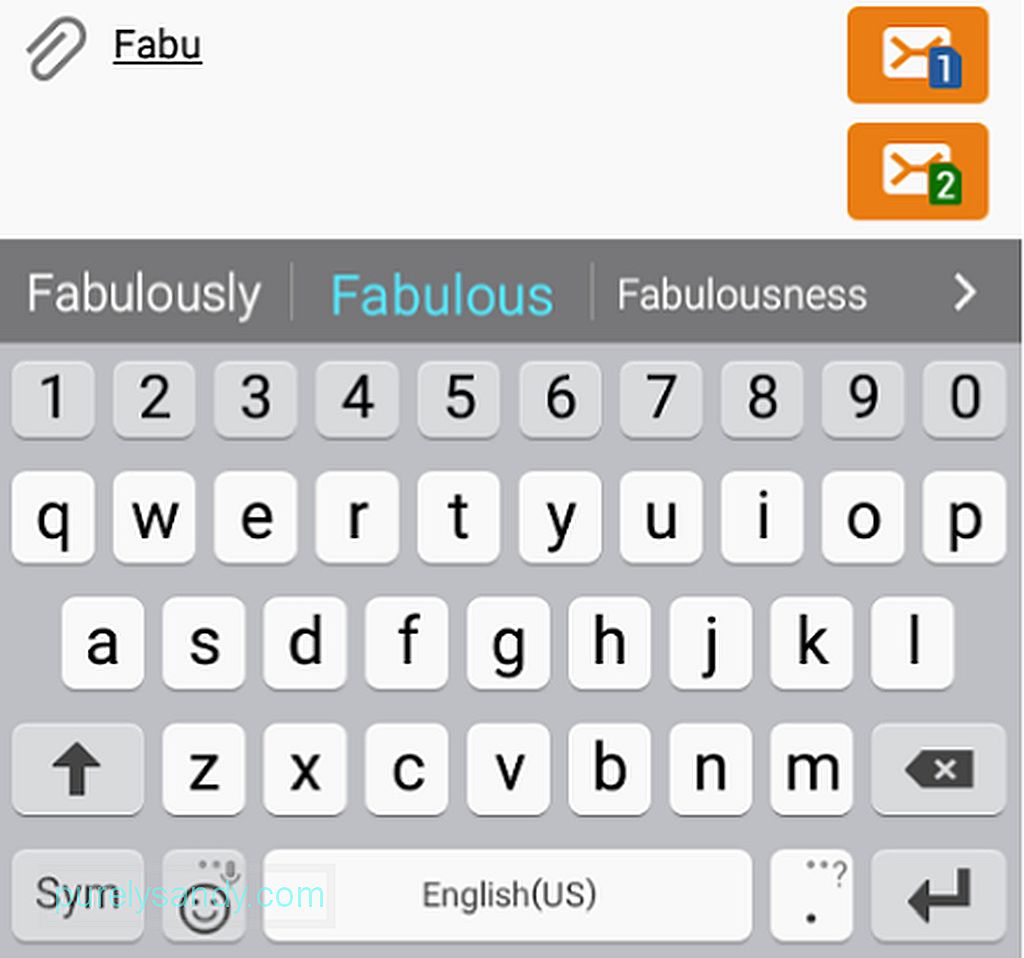
Amb el text predictiu, se us proporcionaran suggeriments de paraules mentre escriviu. Podeu tocar la paraula que volíeu escriure perquè no hàgiu d'acabar d'escriure-la.
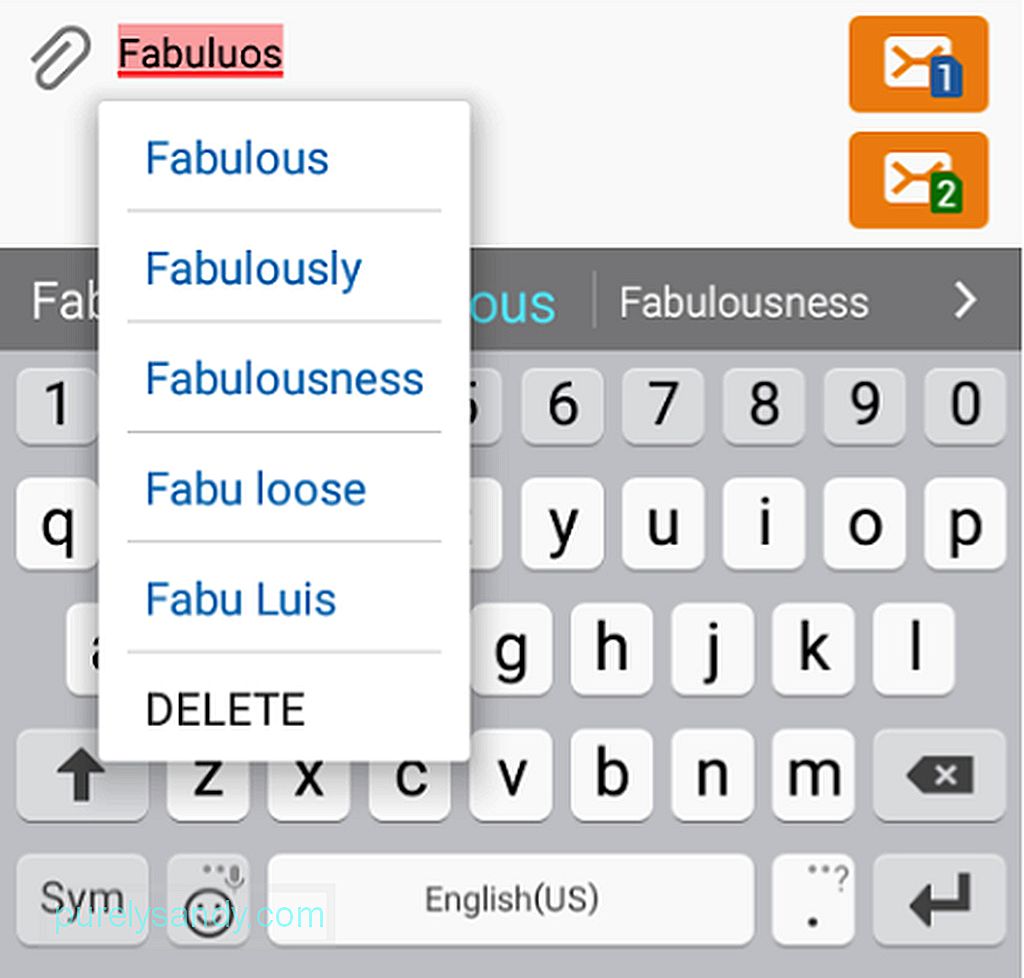
D'altra banda, la comprovació ortogràfica automàtica subratllarà els errors ortogràfics i us suggerirà paraules relacionades. Aquests són els passos per activar aquestes funcions:
- Al dispositiu Samsung, aneu a Configuració & gt; Idioma i amp; teclat.
Idioma i amp; keyboard "width =" 640 "height =" 690 "& gt; 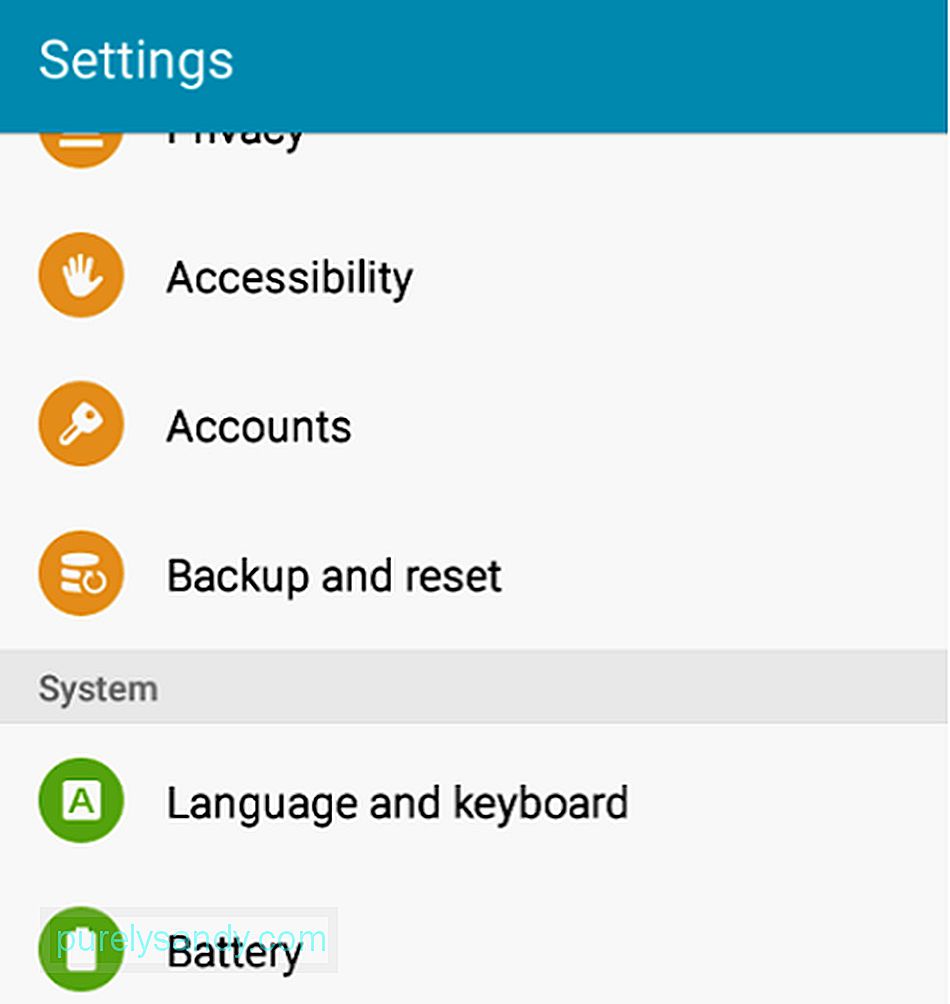 Language & amp; keyboard" width = "640" height = "690" & gt;
Language & amp; keyboard" width = "640" height = "690" & gt;
- Toca el teclat Samsung.
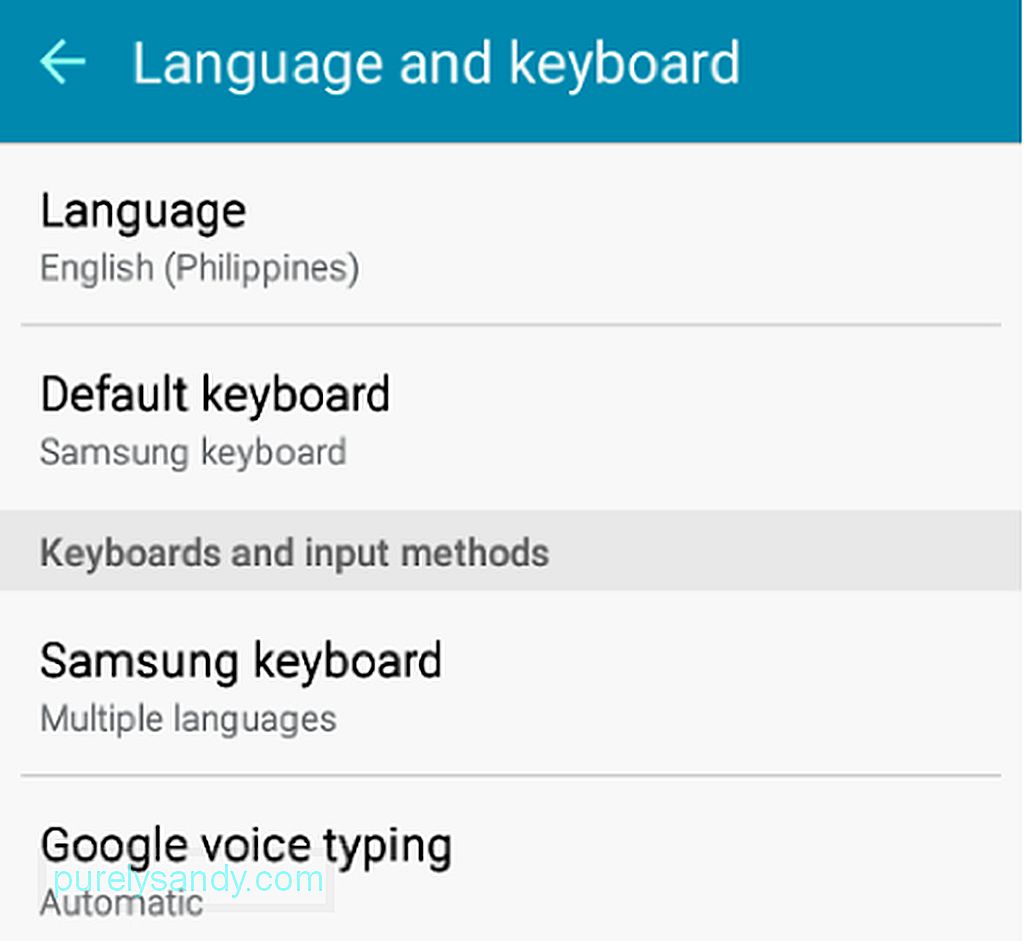
- Cerca text predictiu. Activeu l'interruptor.
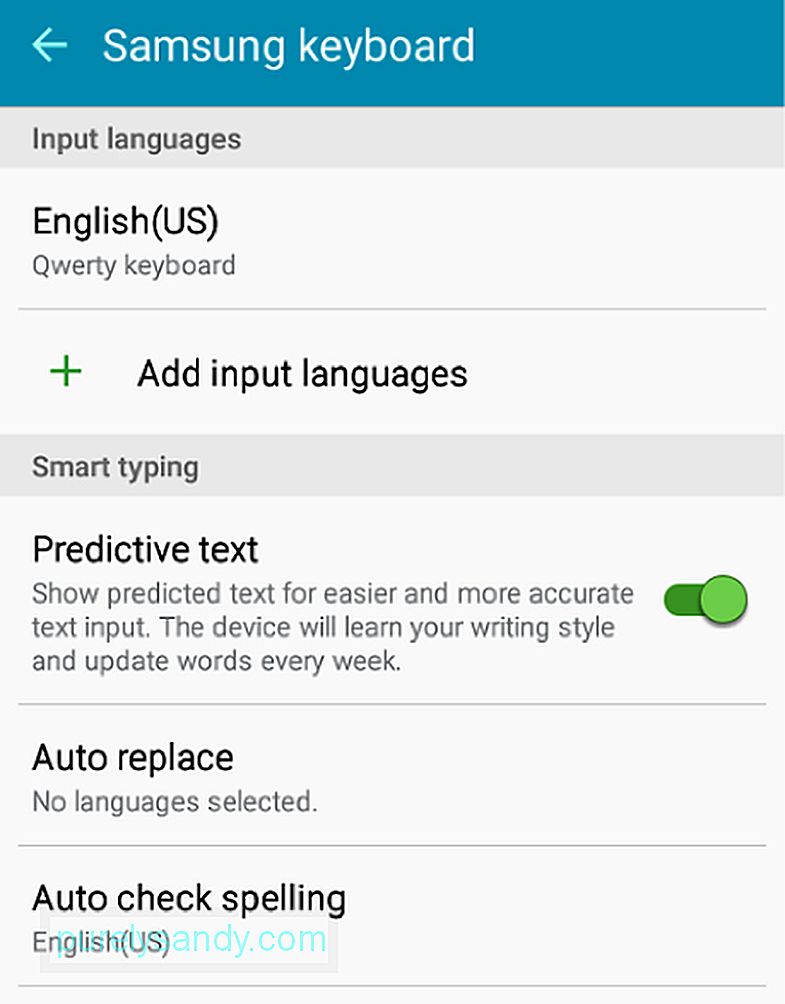
- Per activar la comprovació ortogràfica automàtica, toqueu-la i activeu l’interruptor. Si teniu més d'un diccionari, trieu quin voleu que la funció basi els seus suggeriments.
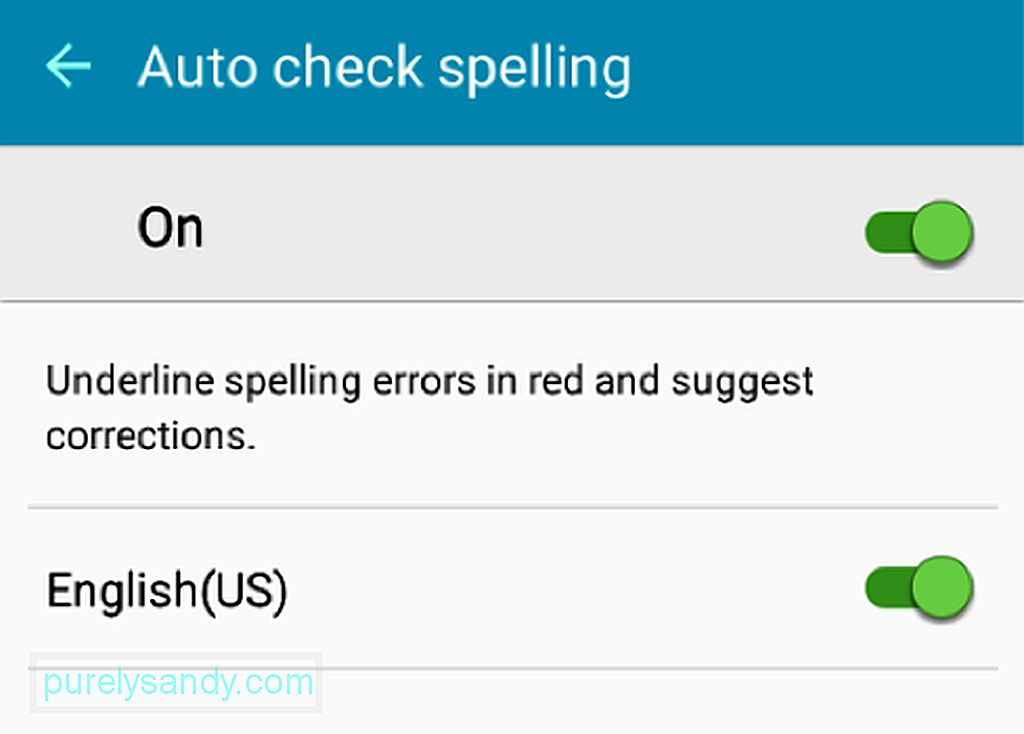
La funció de drecera de text del teclat Samsung us permet afegiu les vostres abreviatures i sigles juntament amb el seu significat, de manera que la propera vegada que escriviu les dreceres, la paraula o acrònim ampliat apareixerà als suggeriments de paraules. Simplement seguiu aquests passos:
- Aneu a Configuració & gt; Idioma i teclat & gt; Teclat Samsung & gt; Dreceres de text.
Idioma i teclat & gt; Teclat Samsung & gt; Dreceres de text "width =" 601 "height =" 1024 "& gt; 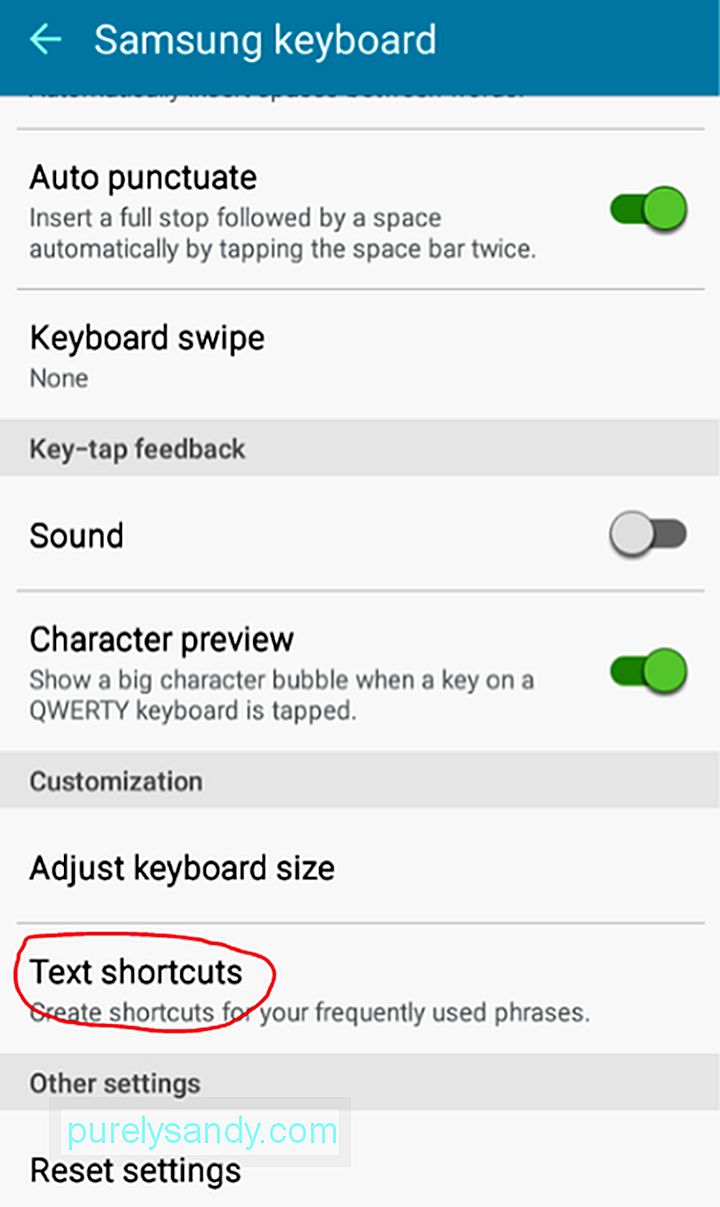 Idioma i teclat & gt; Teclat Samsung & gt; Dreceres de text" width = "601" height = "1024" & gt;
Idioma i teclat & gt; Teclat Samsung & gt; Dreceres de text" width = "601" height = "1024" & gt;
- Toqueu Afegeix.
Dreceres de text "width =" 640 "height =" 355 "& gt; 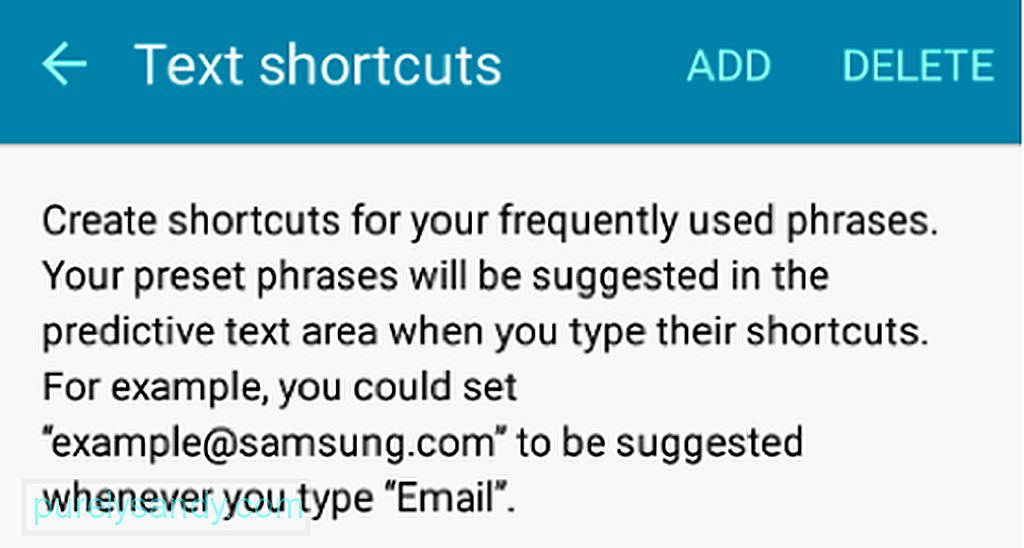 Dreceres de text" width = "640" height = "355" & gt;
Dreceres de text" width = "640" height = "355" & gt;
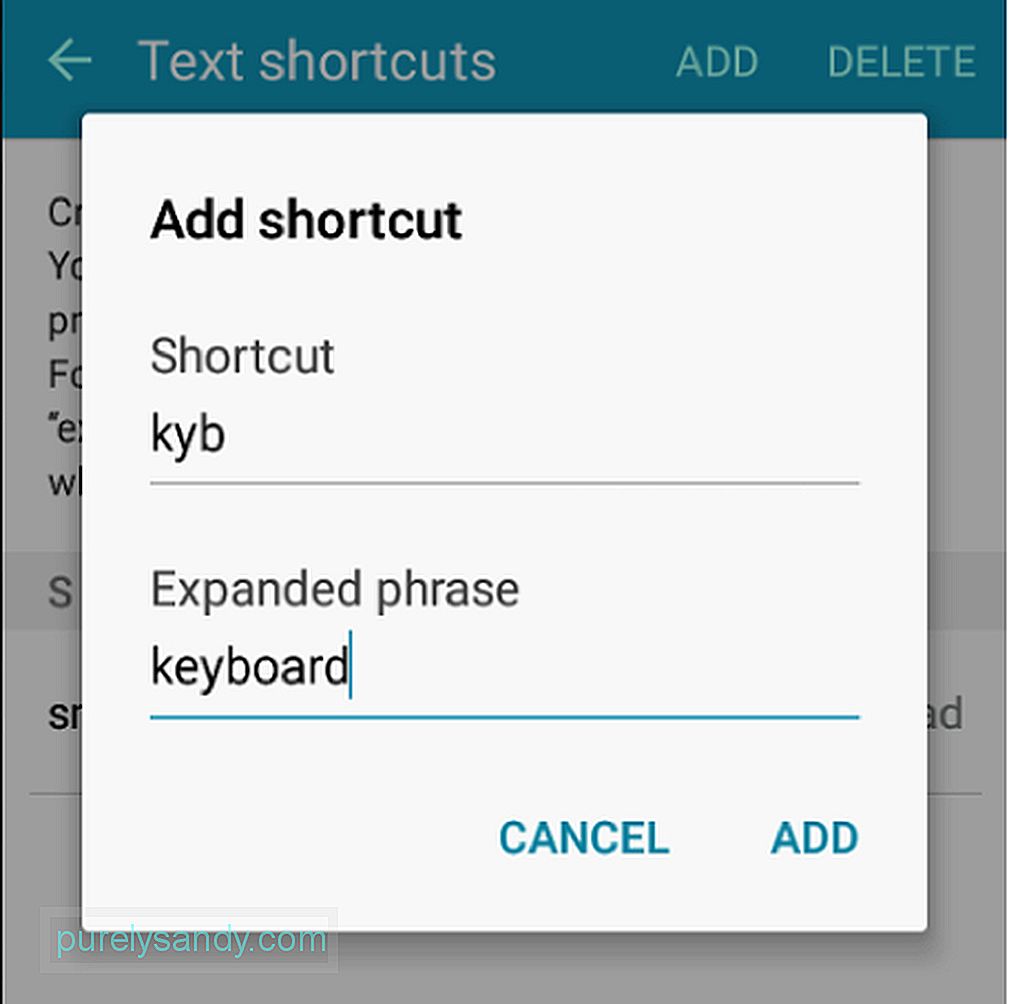
- Ara podeu provar de redactar un missatge i escriure la drecera per veure'l en acció:
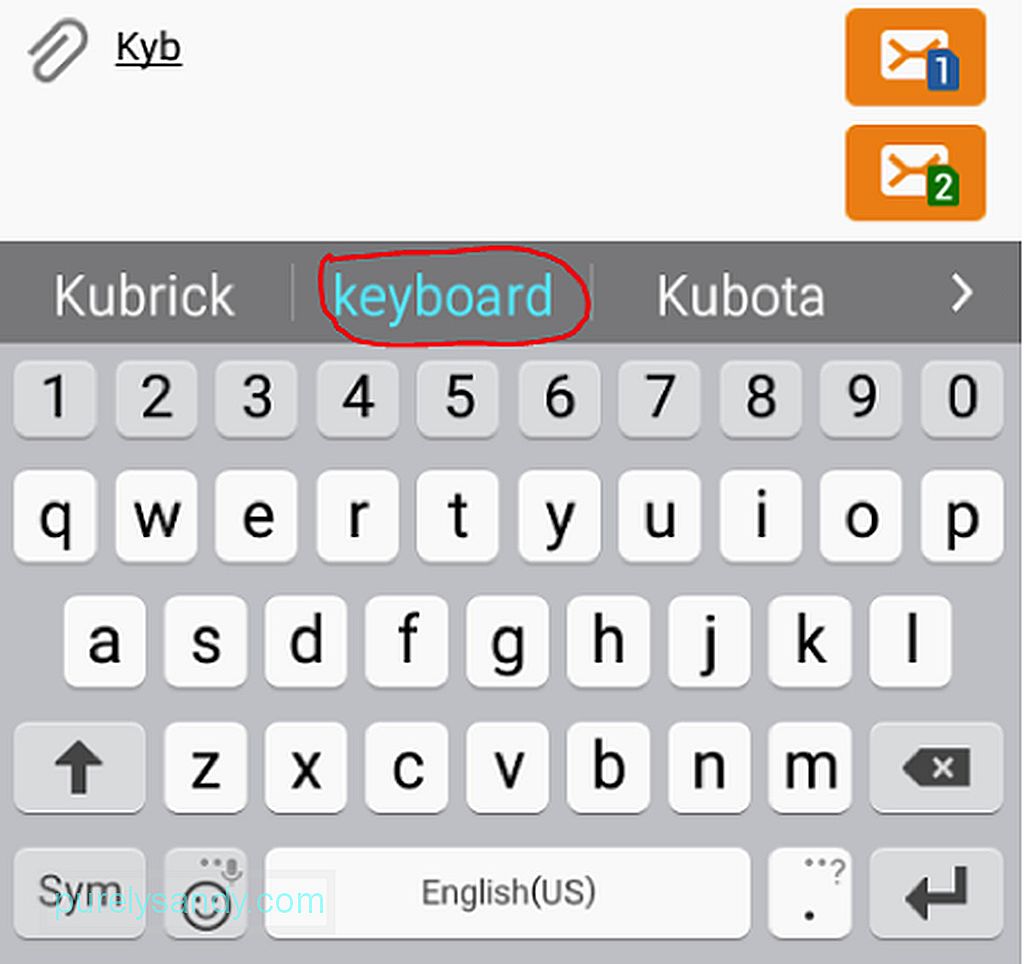
Normalment, la correcció automàtica s'activa de manera predeterminada quan obteniu el dispositiu Android. Si no us agrada que acabi les vostres paraules, us expliquem com desactivar-lo:
La correcció automàtica es pot considerar com una funció d'Android àmpliament mal entesa i poc valorada. Però si només sabeu maximitzar-lo i personalitzar-lo, podeu aprofitar-lo al màxim, juntament amb les altres funcions del vostre dispositiu. Per obtenir la millor experiència d'Android, també penseu en utilitzar aplicacions com ara l'eina de neteja d'Android, que us pot ajudar a garantir que el vostre dispositiu estigui al màxim en tot moment.
Vídeo de YouTube: Guia pas a pas sobre com utilitzar la funció de correcció automàtica dels androides
08, 2025

